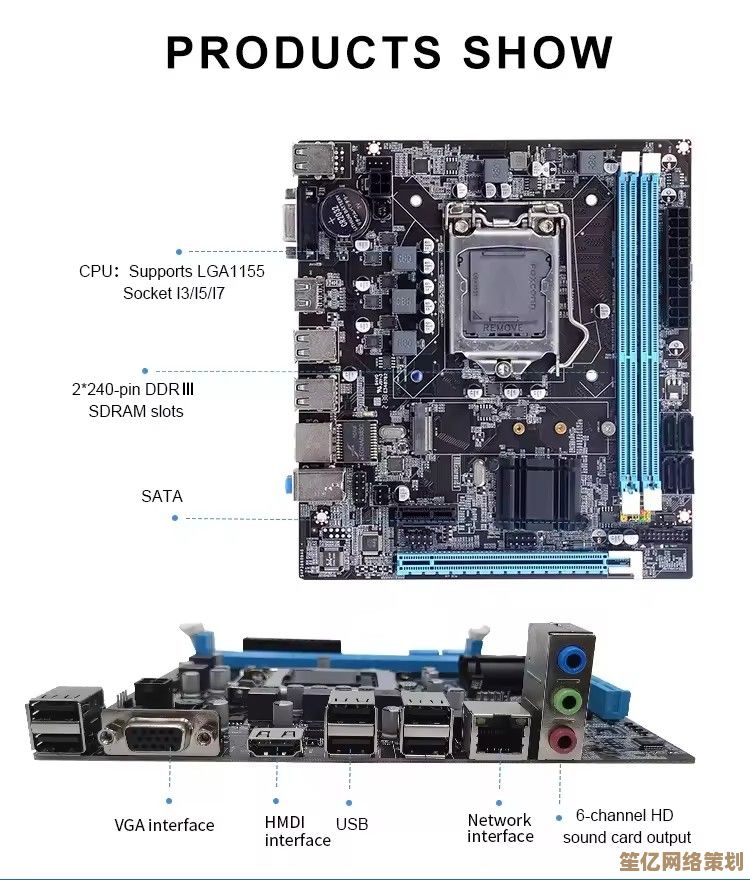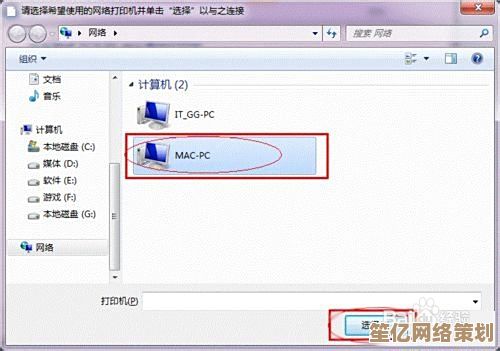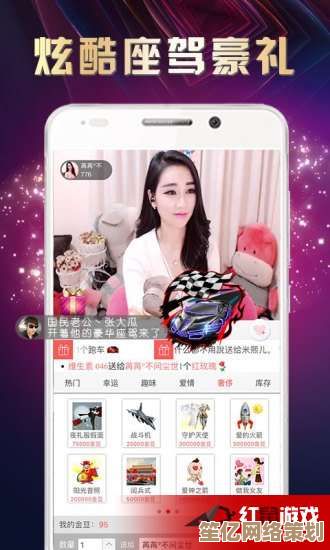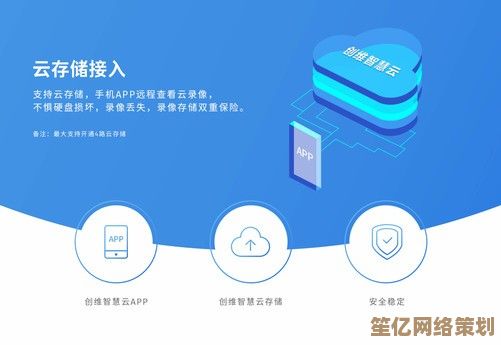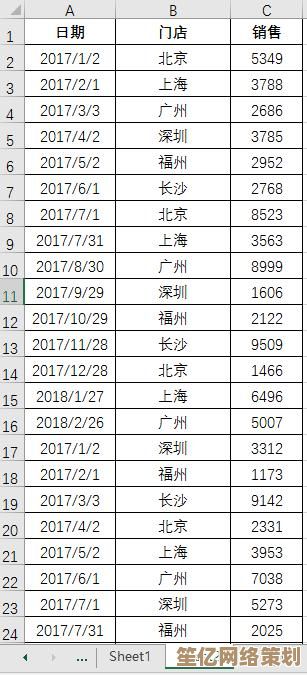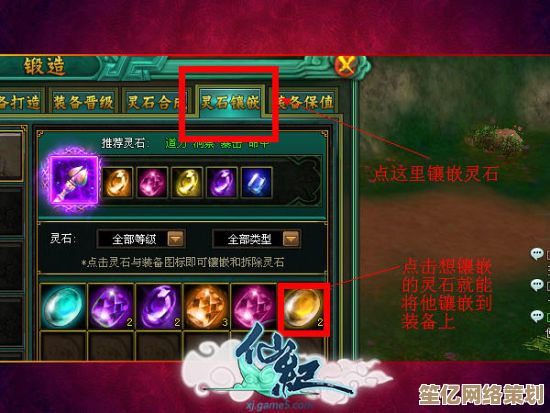2024年手机变电脑高清摄像头详细教程,简单几步实现高质量直播!
- 问答
- 2025-09-23 22:54:44
- 1
2024年手机变电脑高清摄像头教程:谁说直播非得花大钱?💰
最近我发现一个超实用的小技巧——把手机变成电脑高清摄像头!😲 这玩意儿简直拯救了我这个穷鬼主播的职业生涯(好吧,其实只是业余玩玩)。
以前总觉得直播画质不行是设备问题,直到我发现我那台吃灰的iPhone 11 Pro居然比300块的电脑摄像头强100倍!🤯 今天就手把手教你2024年最新、最简单的方法,让你省下买专业摄像头的钱,还能提升直播质量!
为什么用手机当摄像头?
- 画质碾压:现在的手机摄像头动不动就4K、HDR,而普通电脑摄像头还在720P挣扎…
- 省钱!💰 专业直播摄像头动不动上千,而你的手机早就躺在口袋里吃灰了!
- 灵活调整角度:手机支架随便摆,俯拍、侧拍、怼脸拍都行,电脑摄像头只能固定一个角度。
(PS:我上次用这个方法给朋友直播做菜,结果弹幕全在问"这画质怎么这么好?",笑死,根本没人关心我的厨艺…)
2024年最新方法:超简单3步搞定
选对软件(关键!)
以前的方法要么复杂,要么延迟高,2024年终于有傻瓜式方案了!
- iOS用户👉 "EpocCam"(免费版够用,付费版更稳)
- Android用户👉 "DroidCam"(老牌神器,2024年依然能打)
(我试过一堆软件,有的卡成PPT,有的画质压缩成马赛克,最后发现还是这俩最靠谱!)
连接电脑(有线/无线都行)
无线连接(适合懒人):
- 手机和电脑连同一个Wi-Fi
- 打开软件,电脑端输入手机显示的IP地址
- Boom! 手机秒变摄像头
有线连接(更稳,适合直播):
- 用数据线连电脑
- 打开USB调试(Android)或信任设备(iOS)
- 软件里选"USB连接"
(⚠️警告:第一次用可能会手忙脚乱,别慌!我当初折腾了10分钟才搞定,现在熟练到5秒开机…)
在直播软件里调用
- OBS:添加视频源→选"EpocCam"或"DroidCam"
- Zoom/腾讯会议:设置→摄像头→切换成手机摄像头
- 抖音/快手直播伴侣:直接选就行
(💡小技巧:在OBS里加点美颜滤镜,画质直接起飞!我试过,观众根本看不出是手机拍的…)

提升画质的骚操作
-
光线!光线!光线!💡(重要的事情说三遍)
- 我试过在昏暗房间直播,即使用iPhone 14 Pro也像鬼片…
- 解决方案:随便买个补光灯,或者… 把台灯怼脸上!(别笑,真有用)
-
固定手机,别手抖
- 手机支架+蓝牙遥控器=完美组合
- (我曾经用书本堆成支架,结果直播到一半"轰"地倒了… 观众笑疯)
-
关掉自动美颜
手机自带美颜会糊掉细节,建议用OBS后期加滤镜
真实案例:我的翻车与逆袭
上个月我用这个方法给公司做线上培训,结果…
- 第一次:忘记关手机通知,直播中途疯狂弹出微信消息…(尴尬到脚趾抠地)
- 第二次:Wi-Fi不稳,画面卡成鬼畜…(同事说像在看恐怖片)
- 第三次:学乖了,用有线连接+补光灯,终于被夸"专业"!🎉
(所以别怕翻车,多试几次就稳了!)
2024年就该这么玩!
- 省💰:不用买摄像头,手机直接上岗
- 高清:吊打99%的电脑自带摄像头
- 灵活:想怎么拍就怎么拍
如果你也受够了渣画质直播,赶紧试试!🚀 说不定下次你的观众也会问:"你这摄像头哪买的?" ——然后你可以邪魅一笑:"不告诉你~" 😎
(PS:遇到问题可以评论区吼我,我踩过的坑绝不让你再踩!)
本文由雪和泽于2025-09-23发表在笙亿网络策划,如有疑问,请联系我们。
本文链接:http://waw.haoid.cn/wenda/7922.html